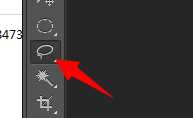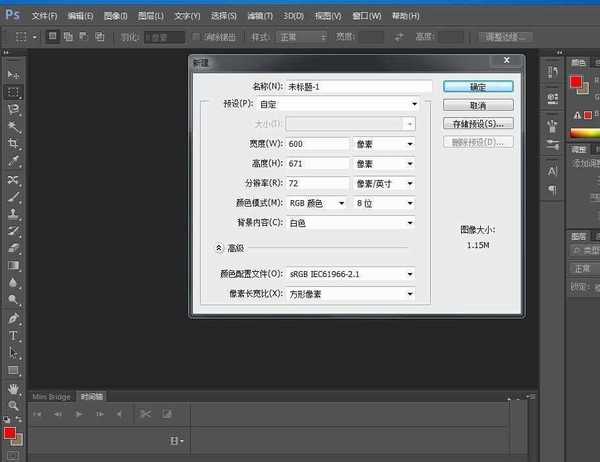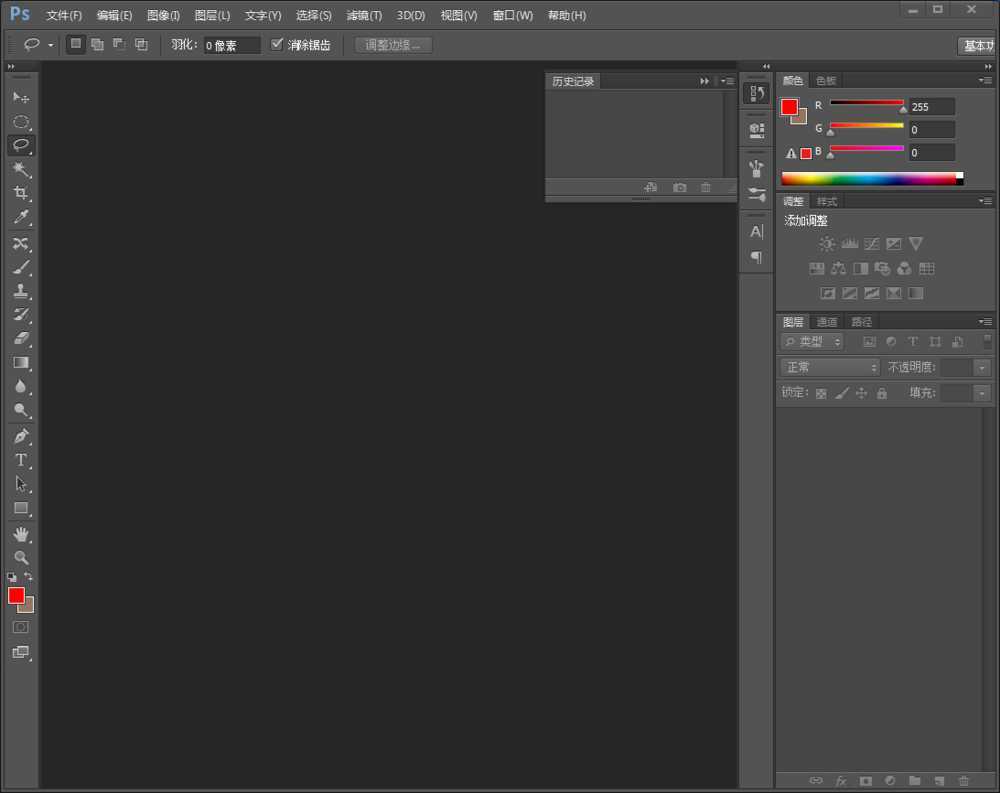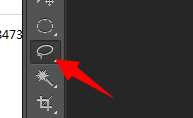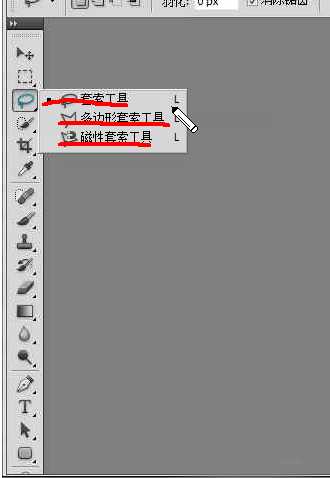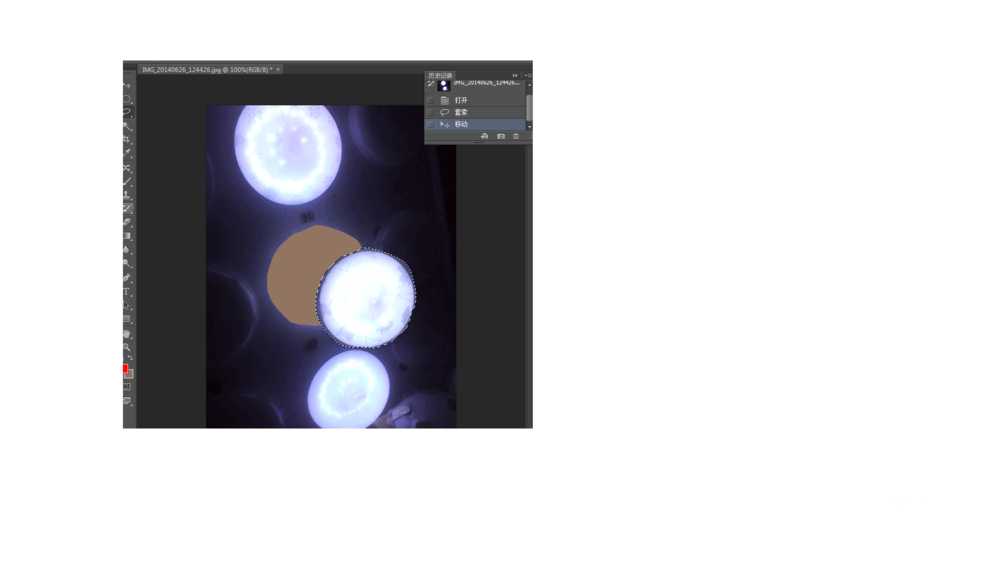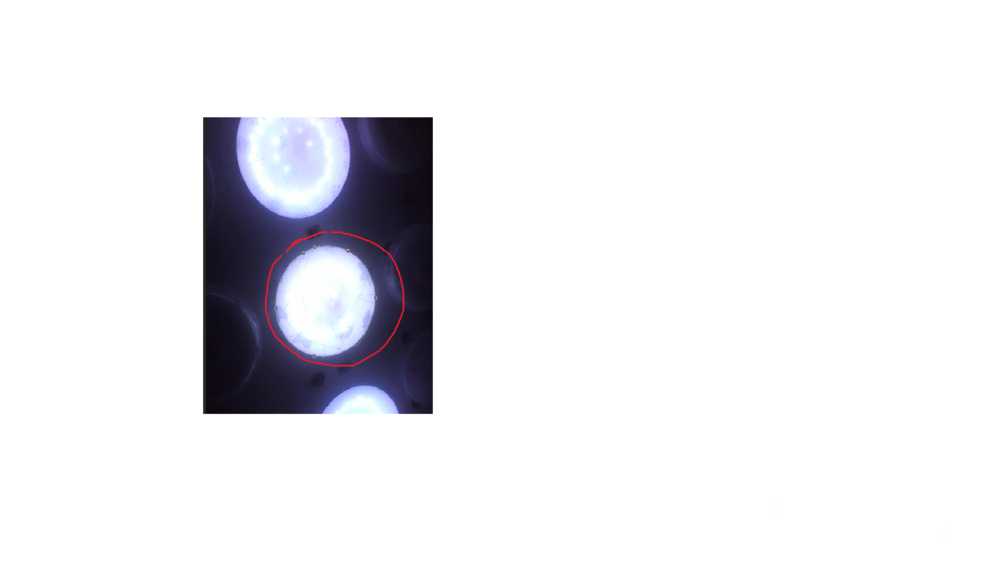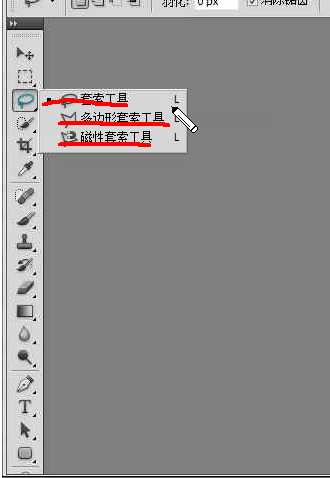ps套索工具的使用方法介绍
(编辑:jimmy 日期: 2025/1/22 浏览:2)
PS中的套索工具用的也是相当频繁的,下面具体来说下具体操作步骤吧。
1、前面说过矩形选择框及其属性,椭圆选择工具没说,大家会用吗。这里就不说了,其实是一样一样的啊。呵呵。现在说套索工具。
2、还是老规矩,打开PS,新建文档。
3、在左边工具箱顺数第三个就是套索工具,下面点它一下。
4、套索工具和多边形套索工具都是非常灵活的选区工具,运用这些工具我们可以非常快捷做出所需的不规则或多边形选区,方便选取及扣取图片中的实物
5、把鼠标放到点下小三角上面待1秒,就可以看到出现三个,分别是:套索工具、多边形套索工具、磁性套索工具。
6、运用这些工具我们可以非常快捷做出所需的不规则或多边形选区,方便选取及扣取图片中的实物。如图:套索工具沿着你所需图形画即可。
7、多边形套索是每点击一下鼠标左键,就会确定一个顶点,然后将你所需的图形选中框起来。
8、磁性套索工具放到你所需的图形边上就会自动选取。
9、哦,它的快捷键是L。
以上就是ps套索工具的使用方法介绍,操作很简单的,大家按照上面步骤进行操作即可,希望这篇文章能对大家有所帮助!
下一篇:PS给路径填充颜色?